win10设置快速开机的方法 win10快速启动如何设置
更新时间:2023-06-13 14:21:42作者:zheng
我们可以在win10电脑中打开快速启动来加快我们电脑的开机速度,节省我们的时间,那么该如何设置呢?今天小编就给大家带来win10设置快速开机的方法,操作很简单,跟着小编一起来操作吧。
具体方法:
1.在任务栏的搜索中,输入控制面板
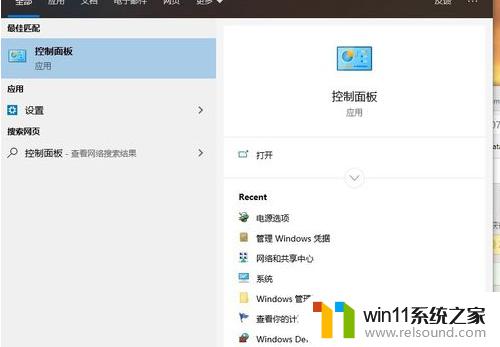
2.进入控制面板
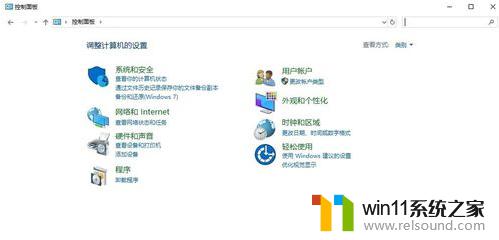
3.在控制面板中,找到硬件和声音
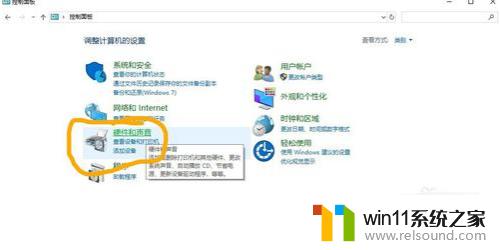
4.在硬件和声音中找到电源选项
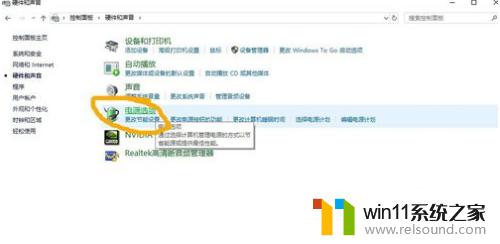
5.在左侧,选择电源按钮功能
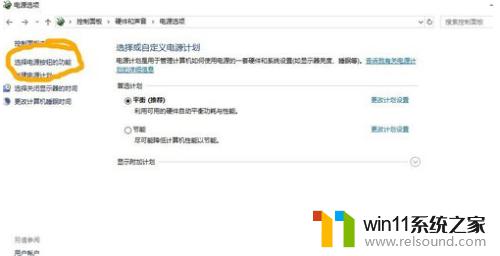
6.在画面中就能看到启用快速启动
但是发现目前是不可以选的
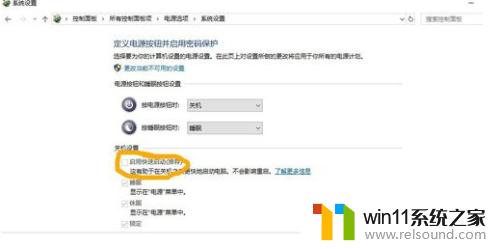
7.需要单击更改当前不可用的设置
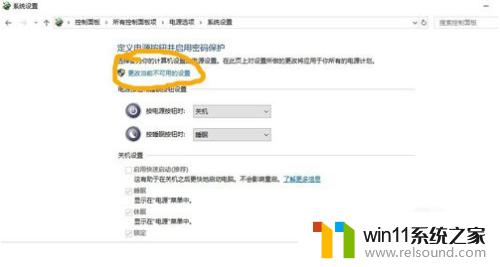
8.之后就可以勾选启用快速启动
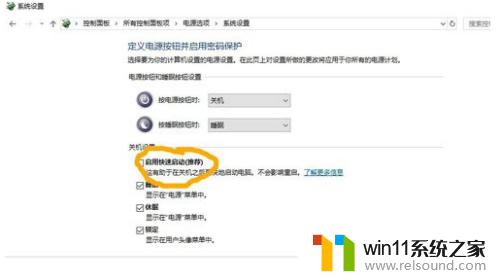
以上就是win10设置快速开机的方法的全部内容,碰到同样情况的朋友们赶紧参照小编的方法来处理吧,希望能够对大家有所帮助。
win10设置快速开机的方法 win10快速启动如何设置相关教程
- win10系统如何设置锁屏壁纸 win10锁屏壁纸设置桌面壁纸方法
- 怎么去除win10开机密码 清除win10登录密码设置方法
- win10怎么设置系统不更新 win10如何设置不更新
- win10怎么把电脑恢复出厂设置 如何将win10电脑恢复出厂设置
- windows10怎么定时自动关机 windows10设置自动定时关机方法
- win10关闭启动项的方法 win10如何关闭启动项
- 做好的win10系统怎么改uefi启动 win10系统如何更改为uefi启动
- win10设置显示器亮度的方法 win10显示器亮度怎么调节
- win10ip地址怎么设置 win10ip地址设置的方法
- win10经典开始菜单设置
- win10不安全连接怎么设置为安全
- win10怎么以兼容模式运行程序
- win10没有wlan连接选项
- 怎么检查win10是不是企业版
- win10怎么才能将浏览过的记录不自动保存
- win10无法打开gpedit.msc
win10系统教程推荐